Como tirar fotos em 360 graus com Android ou iPhone
As câmeras são uma das coisas mais importantes que as pessoas procuram em um smartphone. Sabemos que você está gostando de capturar fotos de retrato diretamente do seu telefone, enquanto isso só era possível com a câmera digital há alguns anos. Mas você quer levar a fotografia do seu smartphone para outro nível capturando fotos em 360 graus? E apenas um aviso, não estamos falando sobre panorama aqui. Se você seguir este guia, poderá tirar fotos esféricas do Android ou iPhone e não apenas do Panorama amplo. Mais tarde, também mencionamos como eles podem ser compartilhados no Facebook.
Antes de começarmos com qualquer coisa vamos tirar a dúvida entre Panorama e modo 360°.
Conteúdo
Foto panorâmica x 360 graus
Panorama é apenas uma foto grande angular do que está ao seu redor. Aqui, você se move ao longo de seu próprio eixo e os arredores acima e abaixo não são capturados. No entanto, em 360°, a foto é capturada em todas as direções de visualização possíveis.
Como o modo Panorama está prontamente disponível na maioria dos smartphones em seu aplicativo de câmera padrão ou padrão, você pode capturá-los facilmente. Mas, que tal fotos esféricas de 360°? Bem, é para isso que estamos aqui.
Então, vamos em frente.
Como capturar sua própria foto em 360 graus?
Os telefones Pixel e Nexus já possuem um modo dedicado para Photo Sphere e Surround Shot para capturar essas fotos. Até mesmo os principais telefones da Samsung, como S7 e S8, costumavam tê-lo, mas agora foram removidos por algum motivo.
Então, trazemos para você uma solução que funcionará para todos os smartphones Android e dispositivos iOS sem qualquer dependência.
Importante: as etapas e capturas de tela usadas aqui são do Android, mas também funcionarão bem para usuários do iOS.
1. Você pode começar instalando o melhor aplicativo de terceiros para essa finalidade. Adivinha só, vem do Google.
Baixe o Google Street View para Android or iPad / iPhone.
2. Em seguida, ao abrir o aplicativo, você verá uma Câmera ícone no canto inferior direito. Toque nele e selecione Câmara.
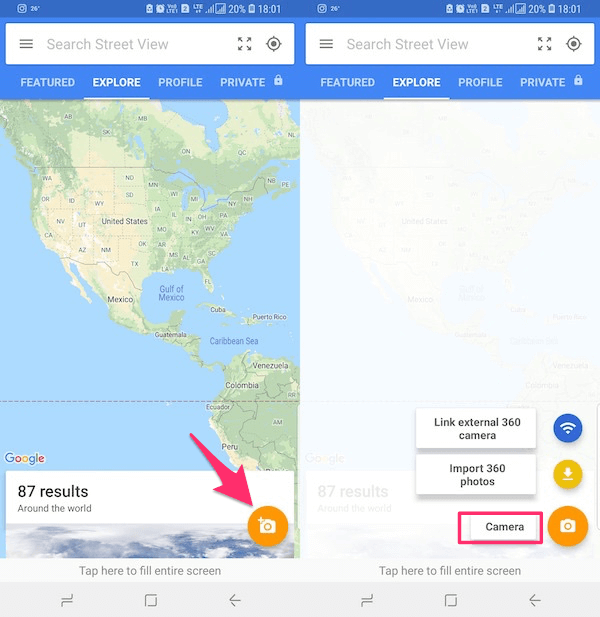
3. Permita as permissões necessárias para o aplicativo e toque em Câmera Aberta.
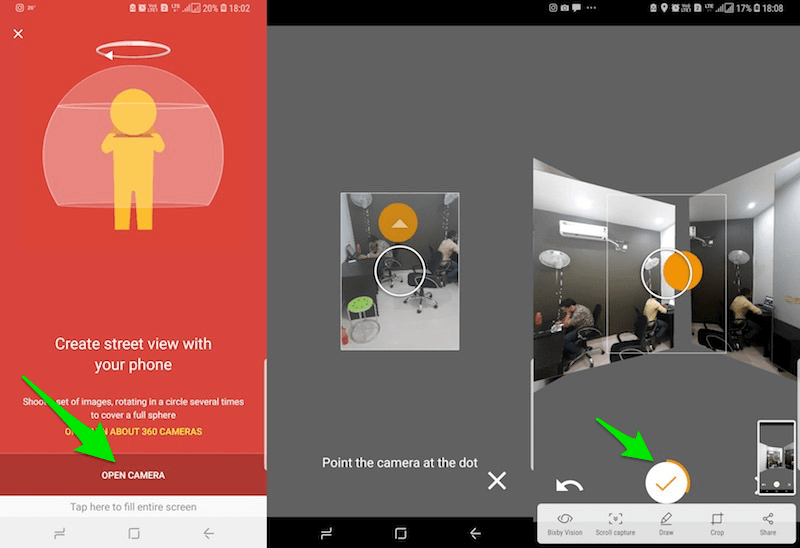
4. Agora, você será solicitado pelo aplicativo a apontar a câmera para o ponto laranja. Quando o ponto laranja estiver dentro do círculo da câmera, o aplicativo clicará automaticamente em um quadro. Não é isso. Você precisa continuar movendo seu telefone para capturar outros pontos de forma semelhante ao seu redor.
5. Depois de capturar todos os pontos, toque em ícone de marca de escala no centro inferior. Com isso, o Google Street View começará a preparar sua foto em 360 graus.
Depois de concluído, você poderá encontrar a foto na pasta Panorama na sua Galeria. Agora, de que vale uma foto 360° se você não a mostra para seus amigos. E o Facebook parece ser a melhor opção para fazer isso. Um porque a maioria de seus amigos está conectada no Facebook e segundo é uma das raras plataformas que suportam a foto esférica que você acabou de criar.
1. Abra o aplicativo do Facebook e toque na caixa de status.
2. Agora, selecione Foto / Vídeo opção.
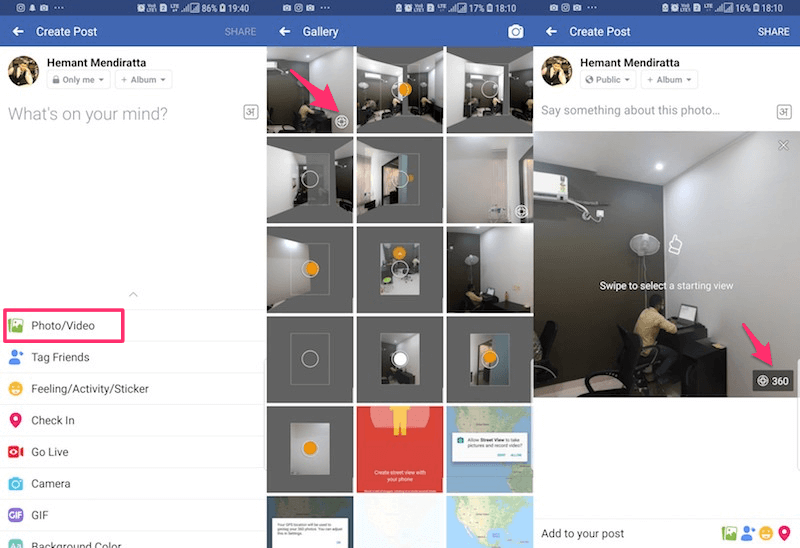
3. Selecione a foto em 360 graus da Galeria do seu telefone. O Facebook poderá identificar fotos esféricas e você pode confirmar isso olhando para o ícone do globo presente no canto inferior direito nas miniaturas de tais fotos.
4. Depois de selecionar a foto, você também terá a opção de definir a visualização inicial antes de prosseguir e clicar em Compartilhar.
Além de apenas compartilhar as fotos 360 existentes, você também pode criá-las usando o próprio aplicativo do Facebook. Para isso, você precisa selecionar 360 foto das opções que aparecem quando você toca no Facebook O que está em sua mente? caixa.
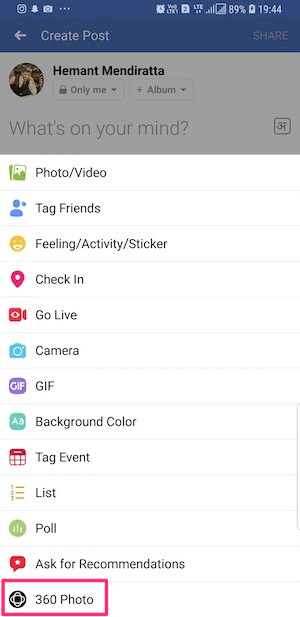
Dito isto, a área que você pode capturar usando o Facebook é muito menor do que em comparação com o Google Street View. Então, sim, ele tem limitações.
Essas eram maneiras de tirar e compartilhar fotos em 360 graus. Se você possui um Nexus ou Pixel, está com sorte e pode capturá-los sem instalar nenhum aplicativo adicional. Mas para outros, sua melhor aposta é o Google Street View. Então, experimente e deixe-me saber como foi para você nos comentários abaixo.
Artigos Mais Recentes